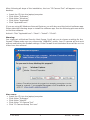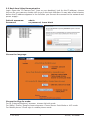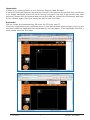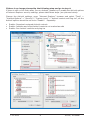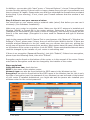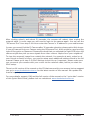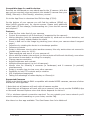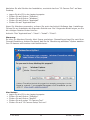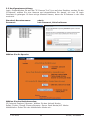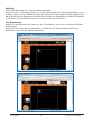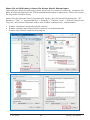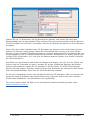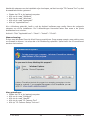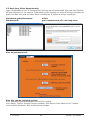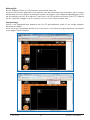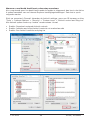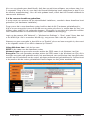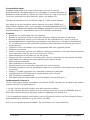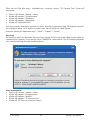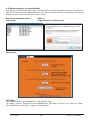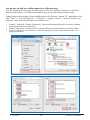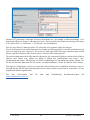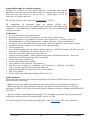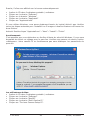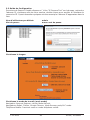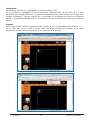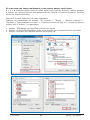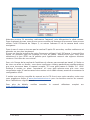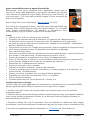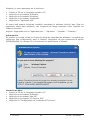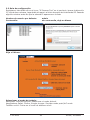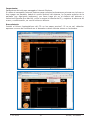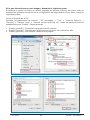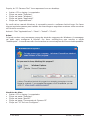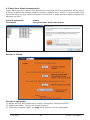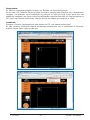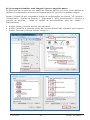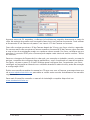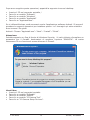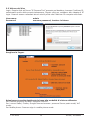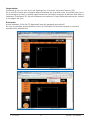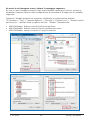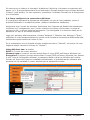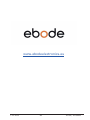Ebode IP Vision 38 Mode d'emploi
- Catégorie
- Des caméras de sécurité
- Taper
- Mode d'emploi
La page est en cours de chargement...
La page est en cours de chargement...
La page est en cours de chargement...
La page est en cours de chargement...
La page est en cours de chargement...
La page est en cours de chargement...
La page est en cours de chargement...
La page est en cours de chargement...
La page est en cours de chargement...
La page est en cours de chargement...
La page est en cours de chargement...
La page est en cours de chargement...
La page est en cours de chargement...
La page est en cours de chargement...
La page est en cours de chargement...
La page est en cours de chargement...
La page est en cours de chargement...
La page est en cours de chargement...
La page est en cours de chargement...
La page est en cours de chargement...
La page est en cours de chargement...
La page est en cours de chargement...
La page est en cours de chargement...
La page est en cours de chargement...
La page est en cours de chargement...
La page est en cours de chargement...
La page est en cours de chargement...
La page est en cours de chargement...
La page est en cours de chargement...
La page est en cours de chargement...
La page est en cours de chargement...
La page est en cours de chargement...
La page est en cours de chargement...
La page est en cours de chargement...
La page est en cours de chargement...
La page est en cours de chargement...
La page est en cours de chargement...
La page est en cours de chargement...
La page est en cours de chargement...
La page est en cours de chargement...
La page est en cours de chargement...

7-11-2013 42 IPV38 / IPV38WE
Guide de démarrage rapide
Utilisation
Pour une utilisation correcte et sans danger de ce produit, veuillez lire attentivement ce
manuel et suivre ses instructions. Ce produit est conforme aux normes en vigueur et au
marquage CE. Toute manipulation technique du produit ou tout changement du produit
sont interdits en raison des normes de sécurité et de conformité. Veuillez installer
correctement le produit - pour ce faire, consultez le guide d’utilisation. Ne pas laisser les
enfants utiliser ce produit sans la surveillance d’un adulte. Aucune garantie ou
responsabilité ne sera accepté en cas d'usage incorrect de l'équipement ou différent de
celui expliqué dans ce guide utilisateur.
Précaution de sécurité:
x Pour éviter tous risques de court circuit, ce produit doit être utilisé à l'intérieur
uniquement. Evitez de l'utiliser dans des locaux très humides. N'exposez pas les
produits à la pluie ou à l'humidité.
x Utilisez uniquement l'adaptateur secteur fourni avec le produit. Avant de le relier au
secteur vérifiez bien que la tension secteur correspond à celle inscrite sur le
l'étiquette de l'adaptateur secteur. N'utilisez jamais un adaptateur ou câble secteur
lorsqu'il est endommagé: contactez votre revendeur. En cas d'orage, débranchez
votre appareil du secteur, faites de même si vous n'envisagez pas d'utiliser votre
équipement pour une longue période.
x Evitez les contraintes mécaniques, les températures extrêmes, les chocs, les
vibrations ainsi que les atmosphères humides.
x Afin de réduire le risque d’électrocution, ne démontez aucun élément du kit de
transmission. Aucun composant du kit ne peut faire l’objet d’une réparation par
l’utilisateur. Si vous versez du liquide sur le récepteur, débranchez-le du secteur, afin
d’éviter tout risque d’électrocution ou d’incendie, et consultez un technicien qualifié.
x Batteries: Gardez les batteries hors de portés des enfants. Utilisez uniquement les
batteries fournies avec ce kit. Enlevez les batteries lorsque vous n'utilisez pas le
produit pendant une longue période. Ne jetez pas les batteries au feu. Conformément
aux lois en vigueur, les batteries ne peuvent être jetées avec les ordures ménagères
de la Maison. Veuillez rapporter vos batteries dans un des points de collecte proche de
chez vous.
La garantie constructeur ne saurait être invoquée en cas de dommage causé par une
utilisation incorrecte ou inappropriée de ce kit, de même si vous avez ouvert, modifié ou
réparé ce produit. Le constructeur ne saurait accepter la responsabilité pour des
dommages additionnels autres que ceux couverts par la garantie légale.

7-11-2013 43 IPV38 / IPV38WE
1. Introduction
Merci d'avoir acheté le produit ebode. Avec ce produit vous pouvez accéder au flux vidéo de
votre camera en direct depuis votre navigateur Internet ou un logiciel sur votre ordinateur,
votre tablette ou votre smartphone.
Une fois que vous avez configuré votre caméra, vous pouvez y accéder de plusieurs façons :
1. Utilisez le programme d’installation IPcam fourni sur le CD et cliquez sur votre camera.
2. Une fois que vous regardez la vidéo en direct de votre camera, vous pouvez enregistrer
l’adresse web comme un favori. Ensuite, vous pouvez utiliser ce favori sans utiliser le
logiciel IPcam à chaque fois.
3. Dans votre navigateur web, tapez l’adresse IP de votre camera comme une nouvelle
adresse web.
4. Pour utiliser un nom convivial comme « mylivingroom.dyndyns.org », voir le manuel
d’utilisation pour savoir comment configurer votre caméra pour utiliser un DNS
dynamique.
5. Pour voir votre camera sur Internet, ou à partir d’un téléphone cellulaire à travers une
connexion 3G/4G, utilisez le logiciel, ou consultez votre manuel d’utilisation pour
configurer votre routeur pour la redirection de port.
2. Contenu de la boîte
● Caméra IP ● Antenne Wi-Fi
● Guide Rapide ● Adaptateur de courant
● CD ● Câble de réseau
● Support de montage
3. Installation
3.1 Installation du matériel
Vous devez configure votre camera via un câble réseau (filaire) d’abord, avant d’essayer de
l’utiliser sans fil. Branchez le câble réseau sur la caméra ainsi que sur votre
routeur/switch/modem.
Installer l´antenne Wifi. Branchez l´adaptateur de courant sur la caméra. Veuillez noter que
votre alimentation s'adaptera à la fois à la prise secteur et à la sortie audio, veuillez donc
vous assurer de bien la mettre dans la prise secteur, ou votre caméra IP ne sera pas
alimenté.

7-11-2013 44 IPV38 / IPV38WE
3.2 Installation du Logiciel
Installez IP Camera Tool
x Insérez le CD dans l'ordinateur portable / ordinateur
x Cliquez sur le dossier "Software"
x Cliquer sur le dossier "Windows"
x Cliquez sur le dossier "Outil Caméra IP"
x Cliquez sur "Tool.exe Camera Setup IP".
Les utilisateurs de Mac, veuillez lire la page 45.

7-11-2013 45 IPV38 / IPV38WE
Ensuite, l’icône sera affichée sur le bureau automatiquement.
x Insérez le CD dans l'ordinateur portable / ordinateur
x Cliquez sur le dossier "Software"
x Cliquer sur le dossier "Windows"
x Cliquez sur le dossier "AppInstall"
x Cliquez sur "Appinstall.exe"
Si vous utilisez Windows, vous aurez également besoin du logiciel ActiveX app. Veuillez
suivre les étapes suivantes pour l’installer. Les 2 images ci-dessous illustrent où trouver les
bons fichiers.
ActiveX: Double cliquez “Appinstall.exe”—“Next”—“Install”—“Finish”.
Avertissement:
C’est possible que vous obtiendrez un fenêtre d’alerte de sécurité Windows. Il vous sera
demandé de choisir un réglage pour le pare-feu. Veuillez vous assurer de choisir l'option
«débloquer». Votre caméra IP ne fonctionnera pas sans débloquer les paramètres de
pare-feu.
Les utilisateurs de Mac:
x Insérez le CD dans l'ordinateur portable / ordinateur
x Cliquez sur le dossier "Software"
x Cliquez sur le dossier "MacOS"
x Cliquez sur le dossier "Outil Caméra IP"
x Cliquez sur "Tool.exe Camera Setup IP".

7-11-2013 46 IPV38 / IPV38WE
3.3 Guide de Configuration
Ouverture de Session: Double cliquez sur l´icône “IP Camera Tool” sur le bureau, recherche
l’adresse IP, choisissez celle de votre caméra, double cliquez pour accéder à l’interface de
connexion IE. Il peut nécessiter quelques minutes avant que l'adresse IP apparaisse dans la
liste.
Nom d’utilisateur par défaut: admin
Mot de passe: aucun mot de passe.
Choisissez la langue.
Choisissez le mode de travail (work mode)
Navigateur Internet Explorer: choisir Mode ActiveX .
Navigateurs Safari, Firefox, Google Chrome: Mode Serveur push/VLC mode.
Téléphone Mobile: Inscrivez-vous en mode téléphone mobile

7-11-2013 47 IPV38 / IPV38WE
Important:
Paramètres ActiveX pour navigateur Internet Explorer (IE)
Si vous utiliser le navigateur IE pour connecter l’appareil pour la 1ère fois, il n´y aura
peut-être pas d’image affichée, il y aura un message ActiveX dans le haut de l’écran (voir
images suivantes). Veuillez cliquer sur le message et choisissez Run Add-on (Exécuter
Add-on), actualisez l’interface IE, et connectez vous sur la caméra vous verrez la vidéo en
direct.
Rappel:
Avez-vous installé le fichier Appinstall.exe à partir du CD et des étapes précédentes ?
Si ce n’est pas le cas, vous pourriez avoir quelques erreurs de certificat dans votre
navigateur lorsque vous essayez de vous connecter à la caméra.

7-11-2013 48 IPV38 / IPV38WE
Si vous avez une image maintenant, vous pouvez passer cette étape.
S´il n´y a toujours pas de vidéo en direct après avoir exécuté ActiveX, veuillez essayez
d´activer les options ActiveX des paramètres de sécurité d´Internet Explorer. Veuillez
suivre les étapes suivantes.
Fermer le firewall (pare-feu) de votre ordinateur.
Changer les paramètres de ActiveX, “IE” browser > “Outils” > “Options Internet” >
“Securité”> “Personnaliser le niveau” > “Contrôles ActiveX et Plug-ins”, toutes les options
ActiveX mis à “Activer”: en particulier:
x Activer: Télécharger les contrôles ActiveX non signés
x Activer: Contrôle d’initialisation et de script ActiveX non marqués comme sécurisés
x Activer: Exécuter les contrôles ActiveX et les plug-ins

7-11-2013 49 IPV38 / IPV38WE
S’il n’y a toujours pas d’image, s’il vous plaît fermer votre logiciel anti-virus, et ensuite
essayez de nouveau l’étape 1 & 2. Veuillez vous assurer que vous avez débloqué votre
pare-feu comme demandé lors de l’étape 2 (voir avertissement). Si non, vérifiez votre
logiciel pare-feu que la camera n’est pas bloquée.
3.4 Comment configurer les paramètres sans fil
Vous devez configure votre camera via un câble réseau (filaire) d’abord, avant d’essayer de
l’utiliser sans fil. (Voir Installation du matériel).
Assurez-vous que le routeur est un routeur sans fil.
Assurez-vous que l’antenne Wifi est installée.
Déterminez s’il y a cryptage du réseau local sans fil du routeur, s’il y a cryptage, notez la clé,
nous en aurons besoin dans les prochaines étapes. (Le cryptage est un terme utilisé pour le
mot de passe et le type de sécurité sans fil).
Connexion de la caméra, cliquez sur “Réseau”> “ Paramètres LAN sans fil “> “Scan”,
scanner 2 fois, puis vous trouverez le WLAN de la liste. S'il ya plusieurs WLAN, assurez-vous
de choisir la bonne.
S’il n’y a pas de cryptage, il suffit de cliquer sur «Soumettre».
S’il y a cryptage, s’il vous plaît entrez le champ ci-dessous, puis cliquez sur «Soumettre».
Using Wireless Lan: cochez la case.
SSID: c’est le nom du routeur sans fil.
Network type: peut aussi se trouver derrière le nom du SSID dans la liste Wireless Lan.
Encryption: peut également être trouvé derrière le nom de SSID dans la liste Wireless Lan,
ce n'est que le type de cryptage utilisé, le mot de passe de votre LAN sans fil peut être
trouvé sur le dessous de votre routeur, vous pouvez également demander à la personne qui
a installé votre routeur sans fil pour le mot de passe correct.

7-11-2013 50 IPV38 / IPV38WE
Attendez environ 30 secondes, redémarrez l’appareil, puis débranchez le câble réseau.
Dans la plupart des cas, vous devrez vous connecter de nouveau à la camera. Vous pouvez
utiliser l’outil IPCamera de l’étape 3, ou entrez l’adresse IP de la camera dans votre
navigateur.
Dans le cas où vous ne trouvez pas la caméra IP après 30 secondes, veuillez redémarrer et
attendre un peu plus longtemps.
Si vous ne trouvez toujours pas votre Camera en utilisant l'outil IPCamera, il pourrait être
utilisé un mauvais type de cryptage ou mot de passe. Assurez-vous que vous avez
sélectionné le bon SSID car la caméra peut également recevoir des signaux d’autres
routeurs. Peut-être de vos voisins?
Pour voir l'image de la caméra de l'extérieur du réseau, par exemple au travail, à l'école ou
de chez vos amis ou famille, vous devez configurer certains paramètres supplémentaires
que vous trouverez dans le manuel complet. S'il vous plaît passez à l'étape 3.6 UPnP
Settings à mettre en place. Important: s'il vous plaît assurez-vous que vous vous
reconnectez votre IP camera avec votre routeur via le câble réseau, avant de commencer la
configuration UPnP.
Il existe une version complète du manuel sur le CD fourni avec votre caméra, mais nous
vous suggèrons d'aller à www.ebodeelectronics.eu pour la dernière version du manuel.
Nous l’actualisons régulièrement.
Pour plus de détails, veuillez consulter le manuel utilisateur complet sur
www.ebodeelectronics.eu.

7-11-2013 51 IPV38 / IPV38WE
Apps compatibles pour les appareils mobiles
Récemment, nous avons présenté notre application ebode pour la
caméra IP. Avec cette application, vous pouvez visualiser et contrôler
votre caméra IP à partir de votre iPad®, iPhone® ou iPod Touch®, où
que vous soyez * (s'il vous plaît consulter la page 13 pour un aperçu de
toutes les fonctions).
Aller à l'App Store pour télécharger l'App IP Vision (€ 3,99).
Sur le fond de votre appareil photo, vous trouverez l'adresse DDNS (par
exemple http://a5151.gipcam.com) pour l'accès distant. S'il vous plaît
noter étapes supplémentaires (IP statique, le changement Port,
Portforwarding etc) du manuel complet sont obligatoires!
Traits
x afficher le flux vidéo en direct de vos caméras
x Contrôler les caméras dans les 8 directions (si supporté par l'appareil photo )
x La détection de mouvement (uniquement pour les appareils qui le supportent ) :
envoyez un mail sur détection de mouvement, réglage de la sensibilité , rapidement
activer / désactiver l'alarme
x Zoom avant ou arrière sur l'image par pincement (même si appareil ne supporte zoom)
x plein écran en faisant tourner le dispositif à une position de paysage
x Les contrôles Plein écran
x Glissez en vue plein écran pour sélectionner un autre appareil photo , cela ne fonctionne
que lorsqu'il n'est pas zoomé ( double tap pour zoomer à 100%)
x Prenez des photos et enregistrez-le sur votre rôle d'appareil photo
x Miroir et Flip est pris en compte ( si les contrôles fonctionnent toujours intuitivement ,
même lorsque l'appareil est monté sur un plafond par exemple )
x Résolution sur le changement de camera
x Réglez la luminosité et le contraste
x Support de caméra multiples ( jusqu'à 144 caméras)
x Vue de la mosaïque pour montrer 4 caméras ( en mode paysage ) et 6 caméras ( en
mode portrait ) simultanément
x Glissez en vue en mosaïque pour voir plus d'autres appareils
x Possibilité de verrouiller les contrôles PTZ et / ou rotation
x iOS 4 vérifiées et étayées
x Profitant pleinement de l'écran Retina de l' iPhone ® 4
Caméras prises en charge
Veuillez noter que cette application est uniquement compatible avec les caméras MJPEG
ebode, appareils photo d'autres marques ne sont pas pris en charge.
* Veuillez noter que toutes les fonctionnalités ne fonctionne avec tous les modèles
d'appareils photo
* Veuillez noter que toutes les fonctionnalités ne fonctionneront avec votre appareil photo si
vous ne pas utiliser la application iPhone ® ou Microsoft Internet Explorer puisque ce
dispositif dépend d'Active-X
* Connexion réseau 3G ou Wi-Fi nécessaire. Pour une utilisation en dehors de votre réseau
domestique, vous devez configurer la redirection de port sur votre routeur, consultez la FAQ.
Il ya aussi une application gratuite disponible: Le CamViewer de John McKerrell
La page est en cours de chargement...
La page est en cours de chargement...
La page est en cours de chargement...
La page est en cours de chargement...
La page est en cours de chargement...
La page est en cours de chargement...
La page est en cours de chargement...
La page est en cours de chargement...
La page est en cours de chargement...
La page est en cours de chargement...
La page est en cours de chargement...
La page est en cours de chargement...
La page est en cours de chargement...
La page est en cours de chargement...
La page est en cours de chargement...
La page est en cours de chargement...
La page est en cours de chargement...
La page est en cours de chargement...
La page est en cours de chargement...
La page est en cours de chargement...
La page est en cours de chargement...
La page est en cours de chargement...
La page est en cours de chargement...
La page est en cours de chargement...
La page est en cours de chargement...
La page est en cours de chargement...
La page est en cours de chargement...
La page est en cours de chargement...
La page est en cours de chargement...
La page est en cours de chargement...
La page est en cours de chargement...

7-11-2013 83 IPV38 / IPV38WE
DECLARATION OF CONFORMITY TO R&TTE DIRECTIVE 1999/5/EC
for the European Community, Switzerland, Norway, Iceland and Liechtenstein
Product category: general consumer (category 3).
English: This equipment is in compliance with the essential requirements and other
relevant provisions of the European R&TTE Directive 1999/5/EC
Deutsch [German]: Dieses Gerät entspricht den grundlegenden Anforderungen und den
weiteren entsprechenden Vorgaben der Richtlinie 1999/5/EU.
Nederlands [Dutch]: Dit apparaat voldoet aan de essentiële eisen en andere van
toepassing zijnde bepalingen van de Richtlijn 1999/5/EC.
Svenska [Swedish]: Denna utrustning står I överensstämmelse med de väsentliga
egenskapskrav och övriga relevanta bestämmelser som framgår av direktiv 1999/5/EG.
Français [French]: Cet appareil est conforme aux exigences essentielles et aux autres
dispositions pertinentes de la Directive 1999/5/EC
Español [Spanish]: Este equipo cumple con los requisitos esenciales asi como con otras
disposiciones de la Directiva 1999/5/CE.
Português [Portuguese]: Este equipamento está em conformidade com os requisitos
essenciais e outras provisões relevantes da Directiva 1999/5/EC.
Italiano [Italian]: Questo apparato é conforme ai requisiti essenziali ed agli altri principi
sanciti dalla Direttiva 1999/5/CE.
Norsk [Norwegian]: Dette utstyret er i samsvar med de grunnleggende krav og andre
relevante bestemmelser i EU-direktiv 1999/5/EF.
Suomi [Finnish]:Tämä laite tÿttää direktiivin 1999/5/EY olennaiset vaatimukset ja on
siinä asetettujen muiden laitetta koskevien määräysten mukainen.
Dansk [Danish]: Dette udstyr er i overensstemmelse med de væsentlige krav og andre
relevante bestemmelser i Direktiv 1999/5/EF.
Polski [Polish]: Urządzenie jest zgodne z ogólnymi wymaganiami oraz szczególnymi
warunkami okreslonymi Dyrektywą UE: 1999/5/EC
La page est en cours de chargement...
-
 1
1
-
 2
2
-
 3
3
-
 4
4
-
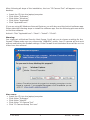 5
5
-
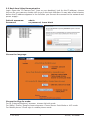 6
6
-
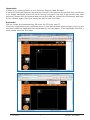 7
7
-
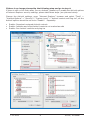 8
8
-
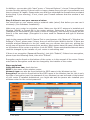 9
9
-
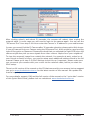 10
10
-
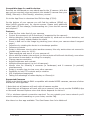 11
11
-
 12
12
-
 13
13
-
 14
14
-
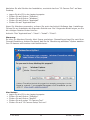 15
15
-
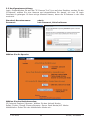 16
16
-
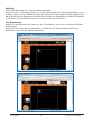 17
17
-
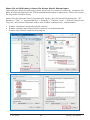 18
18
-
 19
19
-
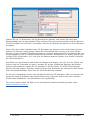 20
20
-
 21
21
-
 22
22
-
 23
23
-
 24
24
-
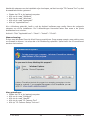 25
25
-
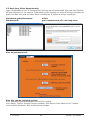 26
26
-
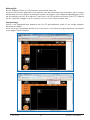 27
27
-
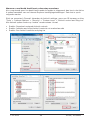 28
28
-
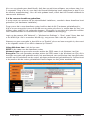 29
29
-
 30
30
-
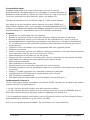 31
31
-
 32
32
-
 33
33
-
 34
34
-
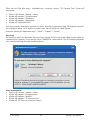 35
35
-
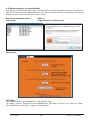 36
36
-
 37
37
-
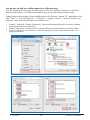 38
38
-
 39
39
-
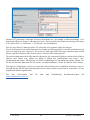 40
40
-
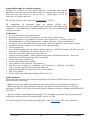 41
41
-
 42
42
-
 43
43
-
 44
44
-
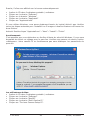 45
45
-
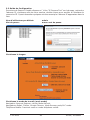 46
46
-
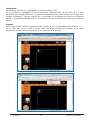 47
47
-
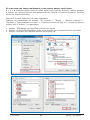 48
48
-
 49
49
-
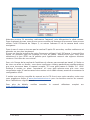 50
50
-
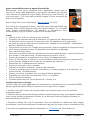 51
51
-
 52
52
-
 53
53
-
 54
54
-
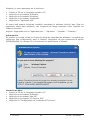 55
55
-
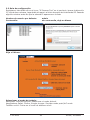 56
56
-
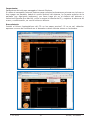 57
57
-
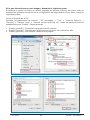 58
58
-
 59
59
-
 60
60
-
 61
61
-
 62
62
-
 63
63
-
 64
64
-
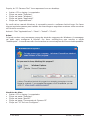 65
65
-
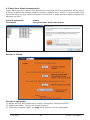 66
66
-
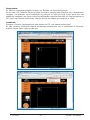 67
67
-
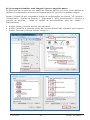 68
68
-
 69
69
-
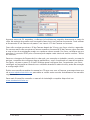 70
70
-
 71
71
-
 72
72
-
 73
73
-
 74
74
-
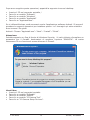 75
75
-
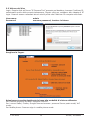 76
76
-
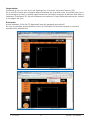 77
77
-
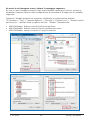 78
78
-
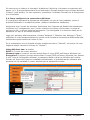 79
79
-
 80
80
-
 81
81
-
 82
82
-
 83
83
-
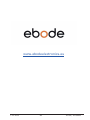 84
84
Ebode IP Vision 38 Mode d'emploi
- Catégorie
- Des caméras de sécurité
- Taper
- Mode d'emploi
dans d''autres langues
- italiano: Ebode IP Vision 38 Guida utente
- English: Ebode IP Vision 38 User guide
- español: Ebode IP Vision 38 Guía del usuario
- Deutsch: Ebode IP Vision 38 Benutzerhandbuch
- Nederlands: Ebode IP Vision 38 Gebruikershandleiding
- português: Ebode IP Vision 38 Guia de usuario
- svenska: Ebode IP Vision 38 Användarguide
Documents connexes
-
Ebode IP Vision 38 Guide de démarrage rapide
-
Ebode IPV58P2P Guide de démarrage rapide
-
Ebode IPV38WE Manuel utilisateur
-
Ebode FM-IOS Manuel utilisateur
-
Ebode FM-IOS Manuel utilisateur
-
Ebode FM Sound Le manuel du propriétaire
-
Ebode IPCAM60 Quick Installation Manual
-
Ebode IPV4NVR Guide de démarrage rapide
Autres documents
-
Schwaiger IPCAM400W Manuel utilisateur
-
ELRO C903IP.2 Manuel utilisateur
-
Approx appIP01WV4 Manuel utilisateur
-
Hama 00053103 Le manuel du propriétaire
-
Hama 00053101 Le manuel du propriétaire
-
Hama 00053104 Le manuel du propriétaire
-
AGPtek Wireless Display Adapter G36 Manuel utilisateur
-
Approx appIP01WV4 Manuel utilisateur
-
 JYDEPEJSEN MOSAIK Le manuel du propriétaire
JYDEPEJSEN MOSAIK Le manuel du propriétaire
-
CAME MSC/ P PA PNA Guide d'installation